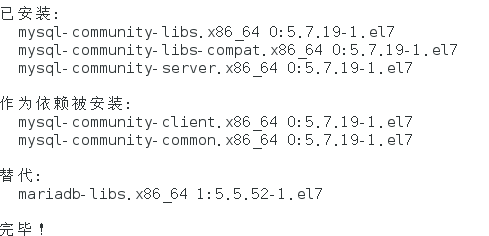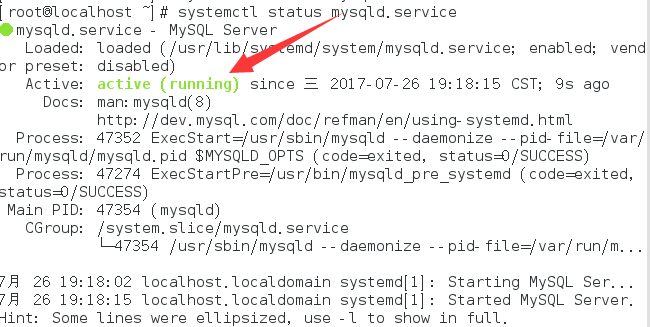redis集群介绍
|
|
##Redis 集群的数据分片
准备两台Liunx服务器
|
|
1 安装redis
|
|
|
|
搭建redis集群配置
|
|
将上面的配置文件,在/etc/redis下放6个,分别为: 7001.conf,7002.conf, 第二台机子 7003.conf,7004.conf,7005.conf,7006.conf
关闭各自物理机的防火墙。相互ping 一下
#在/etc/init.d下,放6个启动脚本,分别为: redis_7001, redis_7002, redis_7003, 第二台机子 redis_7004, redis_7005, redis_7006
3、创建集群
|
|
读写分离+高可用+多master
读写分离:每个master都有一个slave
高可用:master宕机,slave自动被切换过去
多master:横向扩容支持更大数据量